Maison >Les sujets >excel >Qu'est-ce que la résolution en une seule variable ? Analyse de cas de solution à variable unique Excel
Qu'est-ce que la résolution en une seule variable ? Analyse de cas de solution à variable unique Excel
- 青灯夜游avant
- 2022-08-23 10:22:309857parcourir
En tant que financier, si vous souhaitez être promu et obtenir une augmentation de salaire, vous devez non seulement compter les statistiques, mais aussi faire des prédictions de données en fonction des besoins de l'entreprise. Si vous le faites manuellement, vous devez passer par là. opérations mathématiques très complexes. En fait, dans Excel, il nous fournit un outil qui peut facilement compléter la prédiction des données, qui est la fonction de résolution d'une variable unique d'Excel.
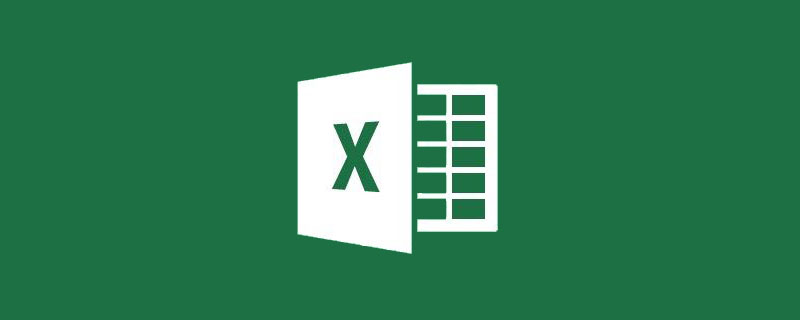
De nos jours, l'analyse et la prévision deviennent de plus en plus une partie importante du travail du personnel financier. La méthode la plus courante et la plus efficace est l’analyse univariée. Il existe de nombreuses méthodes pour réaliser une analyse univariée, telles que la méthode d'interpolation, la méthode d'essais et d'erreurs, etc. Mais pour un expert Excel, la solution à variable unique est sans aucun doute la meilleure réponse.
1. Qu'est-ce qu'une solution à variable unique ?
Comme le montre la figure ci-dessous, la cellule B2 est une constante et la cellule B4 est le résultat d'une opération spécifique sur B2. Nous pouvons modifier la valeur de B2 pour que B4 change également. Ici, nous appelons B2 la cellule variable et B4 la cellule cible.
Ce calcul séquentiel est très simple. Par exemple, B2 vaut 95 et B4 vaut 200. Voici donc la question : si nous voulons que la cellule cible (B4) soit égale à une valeur spécifique, comment devons-nous résoudre la valeur de la cellule variable correspondante (B2) ? Tout comme en mathématiques à l'école primaire, nous savons que la valeur X peut être utilisée pour trouver la valeur Y, mais comment trouver la valeur X en fonction de la valeur Y ? Vous avez besoin d'aide avec un solveur de variable. La solution à variable unique est l'opération inverse de la formule de fonction.
Alors, où est la solution à variable unique dans Excel, ainsi que les principes de la solution à variable unique dans Excel et les cas de solution à variable unique Excel, nous vous le dirons dans cet article.
À titre d'exemple, nous supposons que la valeur cible est de 250. L'opération spécifique est la suivante :
Étape 01 Cliquez sur l'onglet Excel [Données] - [Analyse de simulation] - [Solution à variable unique] pour faire apparaître la boîte de dialogue [Solution à variable unique].
Étape 02 Dans la boîte de dialogue, définissez la cellule cible sur 4 $B$, puis entrez manuellement la valeur cible de la cellule cible sur 250 et définissez la cellule variable sur 2 $B$. Comme indiqué ci-dessous.
Il est à noter que la valeur cible de 250 n'est pas fixée au hasard, mais doit remplir les deux conditions suivantes :
1. Il s'agit d'un nombre entier ou décimal, le texte ou la valeur logique ne peuvent pas être saisis
2. Elle doit être incluse dans la plage de valeurs de cellule cible, c'est-à-dire qu'il existe une valeur de cellule variable qui rend la valeur de cellule cible égale à la valeur cible. Sinon, la solution à variable unique s'exécutera plus longtemps et finira par proposer une solution satisfaisante. les conditions ne peuvent pas être obtenues.
Étape 03 Cliquez sur le bouton OK pour effectuer une solution à variable unique. Excel effectue automatiquement des opérations itératives et obtient finalement la valeur de cellule variable (120) lorsque la cellule cible (B4) est égale à la valeur cible (250), et l'attribue automatiquement à la cellule variable (B2). Comme indiqué ci-dessous, cliquez sur OK.
2. Exemple de résolution de variable unique Excel
Cas de résolution de variable unique Excel 1 Problème de taux d'intérêt du prêt
L'employé A est un spécialiste du financement de l'entreprise A. L'entreprise envisage de postuler pour un terme de cinq ans accordé par la banque. Le prêt s'élève à 35 millions de RMB, et le principal et les intérêts du prêt seront remboursés en versements mensuels égaux. Sur la base du plan de taux d'intérêt annuel initial de 6,3 % de la banque, l'employé A a calculé que l'entreprise A devrait payer 681 500 $ par mois.
Comme le montre la figure ci-dessous, en utilisant la formule : =PMI (taux d'intérêt annuel/12, nombre de périodes, montant du prêt), vous pouvez calculer que les intérêts de remboursement mensuels sont de 681 500.
Cependant, après calcul, une fois que l'entreprise a obtenu le prêt, les fonds disponibles pour le remboursement du prêt ne devraient être que de 675 000 par mois. Le directeur financier a demandé à l'employé A de calculer le taux d'intérêt annuel maximum acceptable par l'entreprise afin de négocier avec la banque.
Un employé a analysé que la cellule B5 du taux d'intérêt annuel est une cellule variable, que la cellule B6 du remboursement mensuel du capital et des intérêts est la cellule cible et que la valeur cible n'est pas exactement une solution à variable unique ?
Étape 01 Selon la relation de données qui a été définie, cliquez sur le bouton [Single Variable Solve], définissez la cellule cible sur 6 $B$, la valeur cible sur 67,5 et la cellule variable sur 5 $B$, cliquez sur [OK] pour continuer. Solution à variable unique.
Étape 02 Après une opération itérative, Excel donne rapidement une solution qui remplit les conditions. Cliquez sur [OK] pour terminer la solution à variable unique. Comme indiqué ci-dessous.
D'après le graphique ci-dessus, nous pouvons voir que le taux d'intérêt annuel maximum que l'entreprise peut accepter est de 5,9 %. Il s’agit d’une solution à variable unique, non seulement efficace, mais également précise !
Cas de solution à variable unique Excel 2 Problème de taux d'intérêt équivalent
L'employé B est un gestionnaire d'investissement d'une entreprise. L'entreprise envisage d'acquérir un nouveau projet et nécessite un investissement de 1,6 milliard de yuans (l'actuel. valeur de l'investissement cumulé), le prix unitaire prévu est de 18 800 et le délai de paiement moyen devrait être de 5 ans. Après calcul, le taux d'intérêt équivalent de l'investissement de l'entreprise dans ce projet est de 8,8 %.
Comme le montre la figure ci-dessous, en utilisant la formule : =RRI (période de remboursement, valeur actuelle de l'investissement total, chiffre d'affaires), vous pouvez calculer le taux d'intérêt réel équivalent de la valeur actuelle de l'investissement correspondant à la valeur future.
Selon les exigences internes de l'entreprise, le taux d'intérêt équivalent à l'investissement pour un projet de niveau milliard ne peut pas être inférieur à 10 %, le prix de vente doit donc être ajusté.
L'employé B définit le prix de vente B3 comme cellule variable, le taux d'intérêt équivalent B8 comme cellule cible et la valeur cible est de 10 %.
Étape 01 Selon la relation de données qui a été définie, cliquez sur le bouton [Single Variable Solve], définissez la cellule cible sur 8 $B$, la valeur cible sur 10 %, la cellule variable sur 3 $B$ et cliquez sur [OK] Effectuez une solution à variable unique.
Étape 02 Après une opération itérative, Excel fournit rapidement une solution qui remplit les conditions. Cliquez sur [OK] pour terminer la solution à variable unique.
Comme le montre l'image ci-dessus, nous pouvons voir les résultats. Le prix de vente minimum est ajusté à 19 879,09 yuans, ce qui peut répondre aux exigences de l'entreprise.
Cas de solution à variable unique Excel 3 Problème de seuil de rentabilité
L'employé C est le directeur financier d'une entreprise manufacturière. L'entreprise possède une usine. En raison des mauvaises performances du marché, l'entreprise prévoit de réduire la production de l'usine. à 200 000. Besoins de l'employé C Calculez les profits et les pertes de l'usine à cette sortie. On sait que le prix de vente moyen des produits diminue à mesure que la production augmente et que les trois frais représentent une certaine proportion des ventes et des revenus. Après calcul, le bénéfice total sur la production de 200 000 yuans est de 13,8368 millions de yuans. Comme indiqué ci-dessous.
La performance sur le marché des produits de l'entreprise continue de décliner. La haute direction de l'entreprise envisage de continuer à réduire la production et est tenue de contrôler la production autour du seuil de rentabilité.
L'employé C y a réfléchi et a utilisé la sortie B3 comme cellule variable, le bénéfice total B12 comme cellule cible, et la valeur cible était 0, et le seuil de rentabilité a été calculé en une seule fois.
Étape 01 Selon la relation de données qui a été définie, cliquez sur le bouton [Single Variable Solve], définissez la cellule cible sur 12 $B$, la valeur cible sur 0 et la cellule variable sur 3 $B$, cliquez sur [OK] pour continuer. Solution à variable unique.
Étape 02 Après une opération itérative, Excel fournit rapidement une solution qui remplit les conditions. Cliquez sur [OK] pour terminer la solution à variable unique.
D'après l'image ci-dessus, nous pouvons voir que l'entreprise contrôle le volume de production autour de 81 900, ce qui peut atteindre le seuil de rentabilité.
La solution à variable unique peut être considérée comme une application puissante et impopulaire dans Excel. Elle a le sentiment de « ça ne sert à rien de le dire, mais c'est épuisant si vous ne le dites pas ». Dans le passé, vous avez peut-être passé beaucoup de temps à essayer manuellement de résoudre ce type de problème d'analyse à variable unique. Désormais, vous pouvez être libéré d'un travail aussi inefficace, et la résolution à variable unique deviendra votre assistant de droite. .
Recommandations d'apprentissage associées : Tutoriel Excel
Ce qui précède est le contenu détaillé de. pour plus d'informations, suivez d'autres articles connexes sur le site Web de PHP en chinois!
Articles Liés
Voir plus- 5 façons d'utiliser la fonction RECHERCHE dans l'apprentissage des fonctions Excel
- Le principe de dichotomie de la fonction RECHERCHE dans l'apprentissage des fonctions Excel
- Explication détaillée de la fonction Excel COUNTIFS
- Apprendre les graphiques Excel : comment faire en sorte que les graphiques se déplacent comme des pages Web
- Partage pratique de compétences Excel : création/fractionnement de feuilles de calcul par lots, renommage de feuilles de calcul par lots
- Partage d'astuces pratiques sur Excel : la fonction magique « Format personnalisé »














